ライトセーバーのような剣で、画面奥から流れてくるキューブを音楽に合わせて斬ってハイスコアを狙うVR専用のリズムゲーム「Beat Saber」。
YouTubeやTwitterに出ているBeat Saberのプレイ動画で、有名な曲で遊んでいる方を多く見かけます。
「自分もやりたい!」と思って、いざQuest2にBeat Saberを入れてみると、知らない曲しか入っていない…。「え?どうして?」と思ってしまいますよね。
Beat Saberはそのままだとオリジナル曲でしか遊ぶことができず、今人気の楽曲やアニメの曲で遊ぶためにはMODを導入しないといけません。
非公式コンテンツにはなりますが、「Beat Saber」ではこのMODを使ってたくさんの楽曲が追加できます。
他にもライトセーバーのデザインを大きく変更したり、カスタムアバターを導入したりすることも可能。
この記事では、Quest2版のBeat Saberでカスタム曲追加するためのMODを導入する方法を解説していきます。
もくじ
Beat SaberにMODを導入する方法は3パターンある
Beat Saberを遊ぶ方法は以下の3パターンあり、それぞれにMODが導入できます。
今回紹介するのはQuest版のBeat Saberですが、PC版のBeat Saberは処理能力の高いゲーミングPCを使うことによって、Quest2では使えないMODを入れて更に自由に遊ぶことも可能です。
- Steam版(要PC)
- Oculus Store版(要PC)
- Oculus Quest版
Beat Saberはクロスバイ(ソフトを1つ購入すれば、同ソフトの他機種版が無料でプレイ可能となる仕組み)に対応していないので、PCでもやりたいしQuest2単体でもやりたいという場合は、それぞれソフトを購入する必要があるので注意しましょう。

晴間はる
たとえばYouTubeでよく見るカスタムアバターはPC版限定!
【PC】 Steam版
Steam版のBeat SaberはPCとVR機器を接続し、Beat SaberをPCで動かして遊ぶタイプ。
PC版BeatSaberは使えるMODの種類が多く、3Dアバターを使ったりカスタムマップを導入することもできます。
PCにMODを導入するだけでOKなので、ヘッドセットを被ったりする必要がなく導入は比較的簡単。
【PC】Oculus Store版
OculusLinkを使いPCとVRでVRゲームを遊べるOculus Store。
PC版BeatSaberであるため、使えるMODの種類が多く、3Dアバターを使ったりカスタムマップを導入することもできます。
PCにMODを導入するだけでOKなので、ヘッドセットを被ったりする必要がなく導入は比較的簡単。
【今回の記事】Quest2版
今回紹介するのが、スタンドアローン式VR機器、Quest2単体で遊ぶためのMOD導入方法になります。
PCとQuest2両方にアプリケーションを導入しないといけないため、工数が多いのが難点ですが無線&単体で遊べるのは大きなメリットです。

晴間はる
ではQuest2版Beat SaberにMODを導入する方法を説明していきます!
Quest2版MOD導入に必要なアイテム
まずMOD導入に必要なアイテムから説明していきます。これがないとMOD導入をすることはできないので、足りないものは購入しましょう。
- Oculus Quest2
- Quest2を初期設定したスマートフォンとアプリ
- パソコン
- PCとOculusQuest2を接続するUSBケーブル
USBケーブルは色々ありますが、今回はWindowsPCを使って解説するのでUSB -C&USB-Aのケーブルを使っていきます。Quest2付属ケーブルはUSB-Cのため、PC側が対応してない可能性もあるためです。
お手持ちのPCのUSB端子をしっかり確認しておきましょう。
また、MOD導入を進める前に、以下のソフトが必要になります。どれもフリーソフトでお金はかかりません。
これらソフトはこの後紹介する手順の中でもインストールしていくので、事前準備は必要ありません。
- Oculus ADB Drivers(WindowsPCのみ必要)
PCにOculus Questを認識させるためのドライバー - SideQuest
非公式アプリをOculus Qusetにインストールするためのもの - BMBF
Oculus QuestにMODを導入し、カスタム曲を入れるためのアプリ
PCにインストールする必要はありませんが、DLだけしておきましょう
MOD導入の大まかな手順
MOD導入の大まかな流れは下記のとおりです。
- スマホアプリからQuest2を開発者モードにする
- Oculus ADB Driversをインストール
- SIDEQUESTをインストール
- 必要な人はBeat Saberのダウングレードをする
- BMBFのインストール
- Oculus Quest2でBMBFを起動し、処理をする
- mod曲の追加
MODを導入するためのBMBFには安定版とβ版がありますが、今回は安定版を使って解説していきます。
Beat Saberのバージョンが1.13.2以外になっている方は後ほど紹介するダウングレードを行い、v1.13.2にしましょう。
STEP1. 開発者モード設定
Quest2での作業
開発者モードに変更しないと、MODを導入することができないので必ず変更しましょう。
ヘッドセットを起動して、ペアリングしている端末のOculus公式アプリでデバイスをタップ。ペアリングしたQuest2を選択してヘッドセットの設定から開発者モードを選びます。
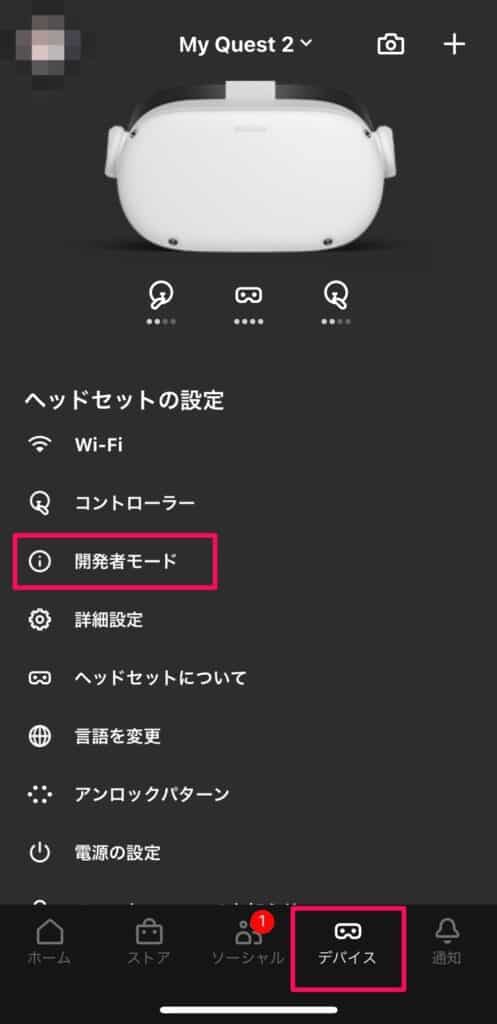
すると開発者モードという項目が表示されるので、オンにします。
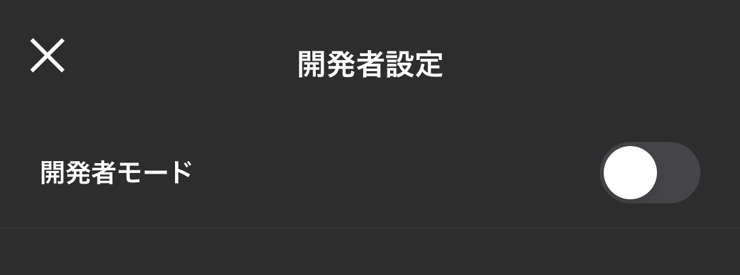
オンにするとWebページが開くので、Facebookでログインします。
もし開かなかった方は、Oculus公式のデバイスセットアップページから、新しい団体を作成するページへと進んでください。
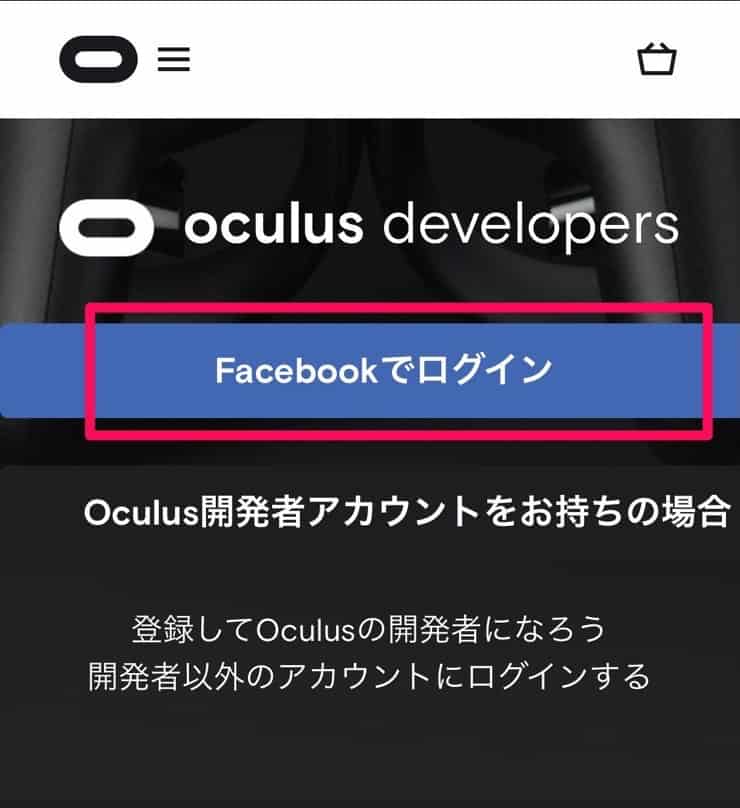
開発者アカウントにするためには団体名を登録する必要がありますが、これは好きな名前や適当な文字列で大丈夫です。
開発者として登録すると、開発者モードをONにすることができます。
これ以降の作業を進めるときは、必ず開発者モードがONになっていることを確認しましょう。
STEP2. Oculus ADB Driversのインストール
PCでの作業
WindowsPCをお使いの場合のみ、PCにOculus Quest2を認識させるためのドライバーをインストールする必要があります。
Oculus ADB Driversのインストールページに飛んで、インストールしましょう。
ダウンロードしたファイルを解凍後、android_winusb.infを右クリックしてインストールを選択。
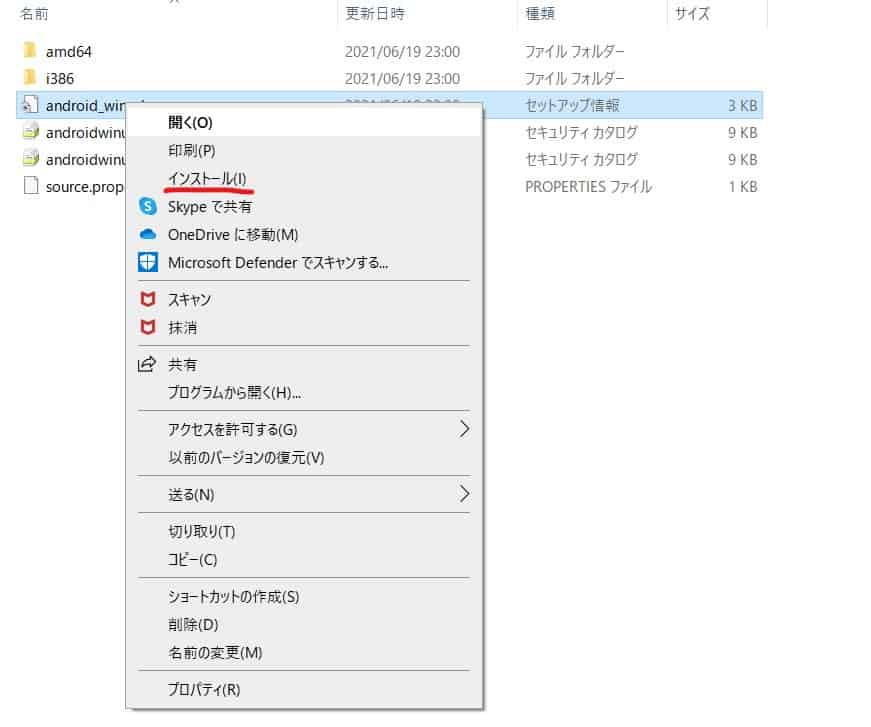
インストーラーが起動したりはしませんが、きちんとインストールできてるので安心してください。
なおMacOSをお使いの方はドライバーをインストールする必要はありません。
STEP3. SIDEQUESTのインストール
PCでの作業
続いてSIDEQUESTをインストールしましょう。下記ボタンから、お使いのOSに対応したものをDLします。ここではWindowsPCを使って説明していきます。
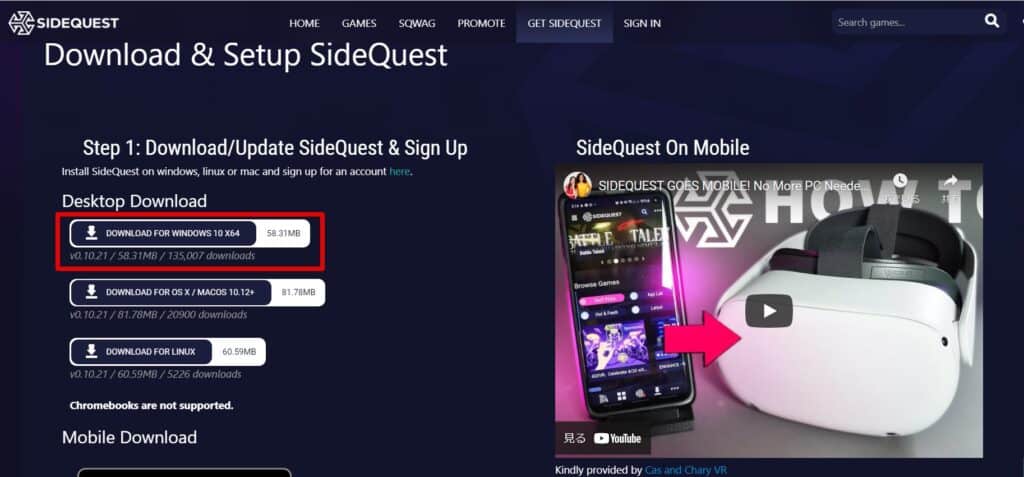
ダウンロードしたファイルをクリックしてインストールします。
全てのユーザーが使用できるようにするか、現在のユーザーのみ使用できるようにするか選択ができます。
これはどちらでも大丈夫です。(私は現在のユーザーのみにインストールしました)
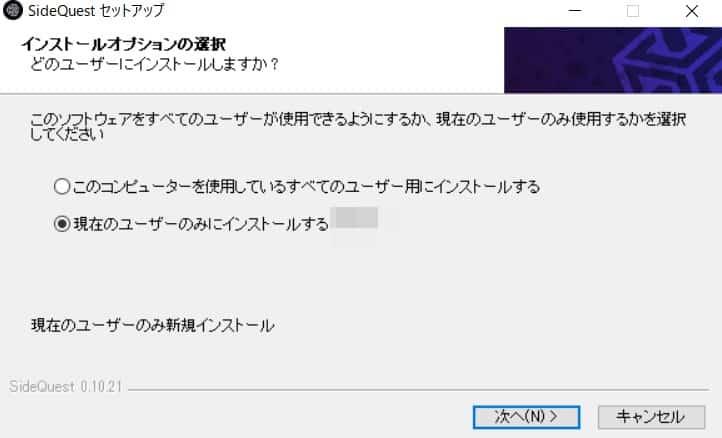
インストールが完了するとSIDEQUESTが起動します。電源を付けたOculuQuestをPCにUSBケーブルで繋ぐとPCとSIDEQUESTがQuest本体を認識します。

PCにこのポップアップが表示されたら、一度Quest2を頭に装着し、USBデバッグの許可ウィンドウが表示されるので許可しましょう。(※MacOSは表示が異なる可能性が高いです)
USB接続を許可すると、PCとヘッドセットが正しく接続されSIDEQUESTの画面左上の赤い丸が緑に変わります。
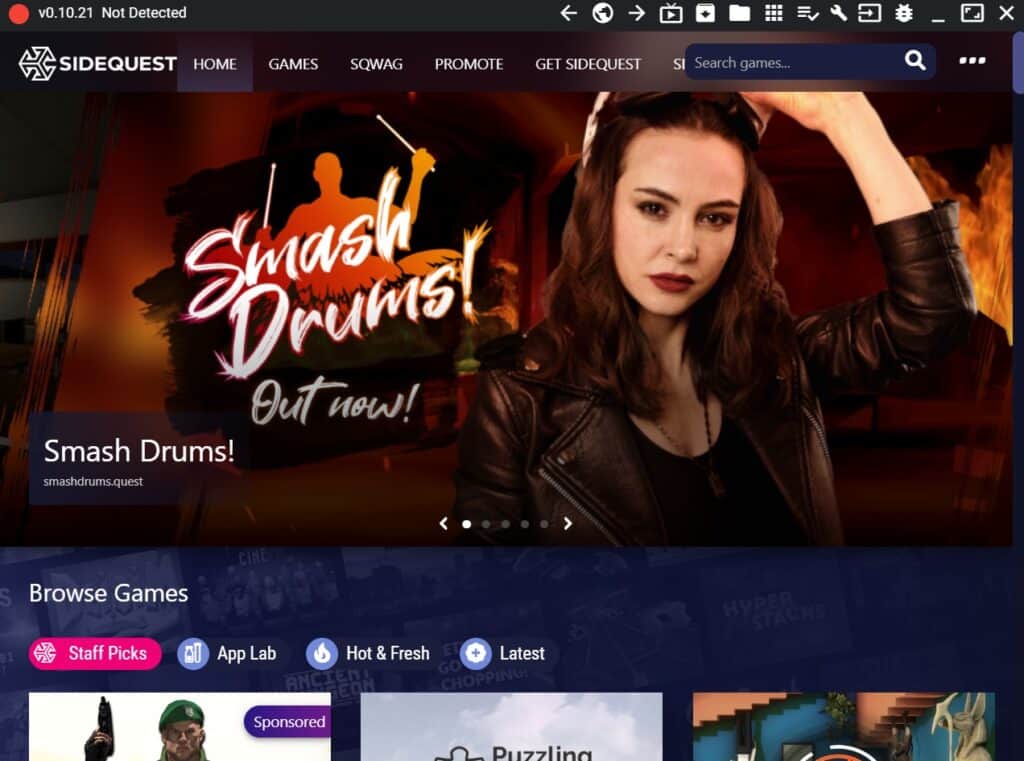
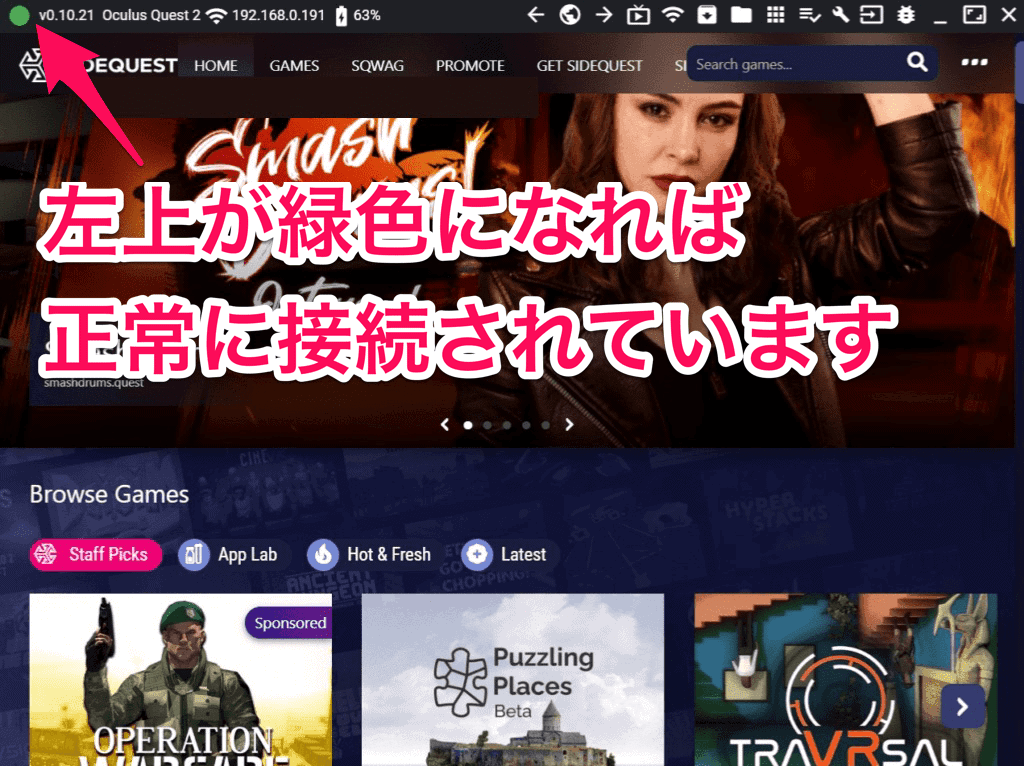
これでSIDEQUESTが使えるようになりました。SIDEQUESTのインストール・セットアップはこれで完了です!
STEP4. BMBFをPCにダウンロードする
PCでの作業
SIDEQUESTを使ってQuest2にBMBFをインストールするためにここから安定版をダウンロードします。2021年6月20日現在、Beat Saber v1.13.2用の安定版BMBFが出ています。
1.13.2よりも新しいバージョンに対応しているβ版BMBFもありますが、最新のv1.16.2に対応したBMBFはまだ出ていません。最近ビートセイバーを購入しDLした人はビートセイバーをダウングレードする必要があります。
今回は1.13.2へダウングレードし、安定版を使う方法を解説していきます。
ダウングレードが必要ない方は「Oculus Quest2にBMBFをインストール」の項目に進みましょう。

晴間はる
β版は1.15.0に対応していたよ
STEP5. ビートセイバーのダウングレード(必要な人のみ)
PCとQuest2両方での作業
最近ビートセイバーを購入した方やアップグレードしていた方は、MODを入れるためにダウングレードする必要があります。
まずバージョンを調べるために、ビートセイバーを起動して最初の画面で足元を確認しましょう。
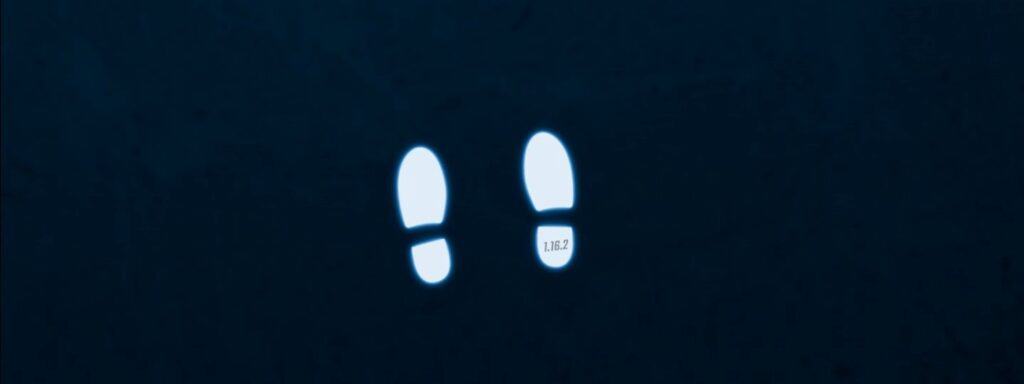
かかとの部分に起動しているビートセイバーのバージョンが書かれていますので、ここが1.13.2以外の方は下記方法でダウングレードしましょう。
まずSIDEQUESTを使い、ビートセイバーのAPKファイルのバックアップを取る
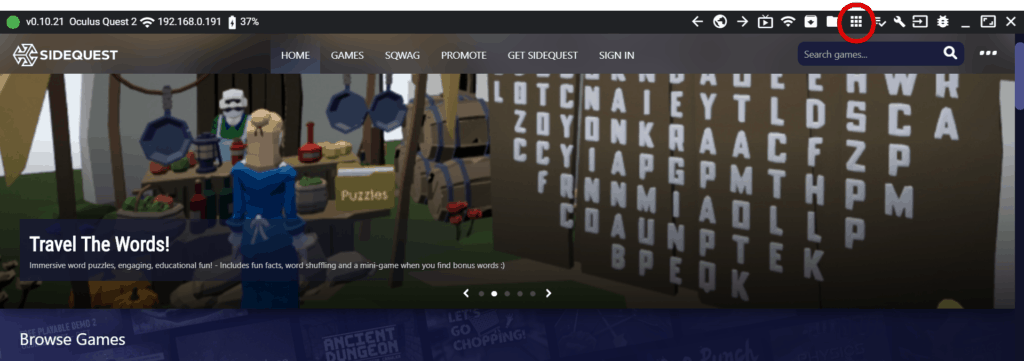
まずSIDEQUESTの右上にあるボタンをクリックし、アプリケーション一覧からビートセイバー横の歯車マークをクリックします。
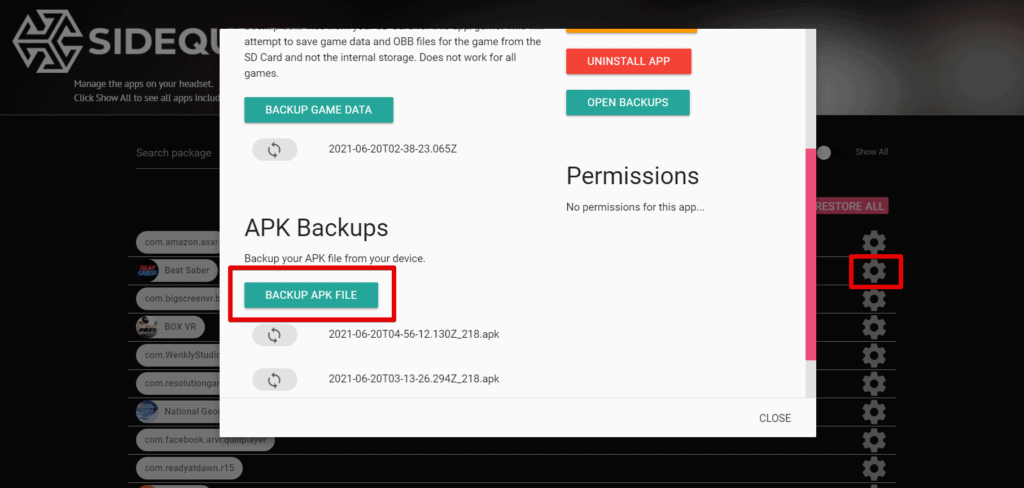
BACK UP APK FILEをクリックし、バックアップを取ったらダウングレード用のAPKファイルを入手しましょう。
ダウングレード用ファイルを入手するためにOculus API App Versionsに飛びます。
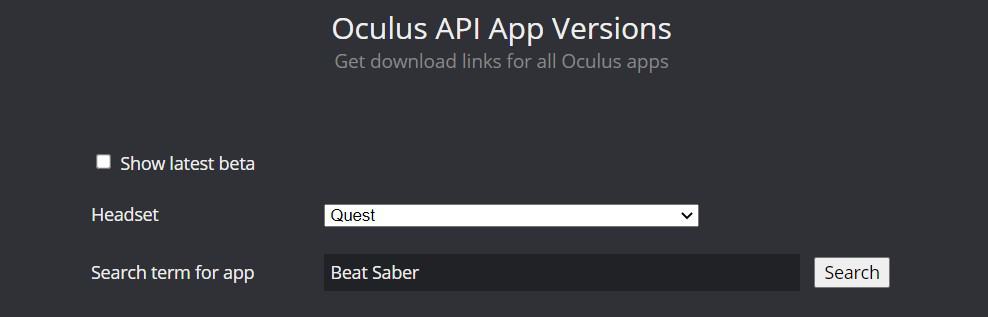
Headset:Quest、Search term for app:Beat Saberを選びSearchをクリックします。
Beat Saberのいろいろなバージョンのファイルが出てくるので、その中から「1.13.2」をクリックしダウンロードしてください。
Beat Saberをアンインストールし、ダウングレードする
ダウングレード用のAPKファイルを手に入れたら、もう一度SIDEQUESTでアプリ一覧を開き、Beat Saberの横の歯車マークを選択してUNINSTALL APPをクリックします。
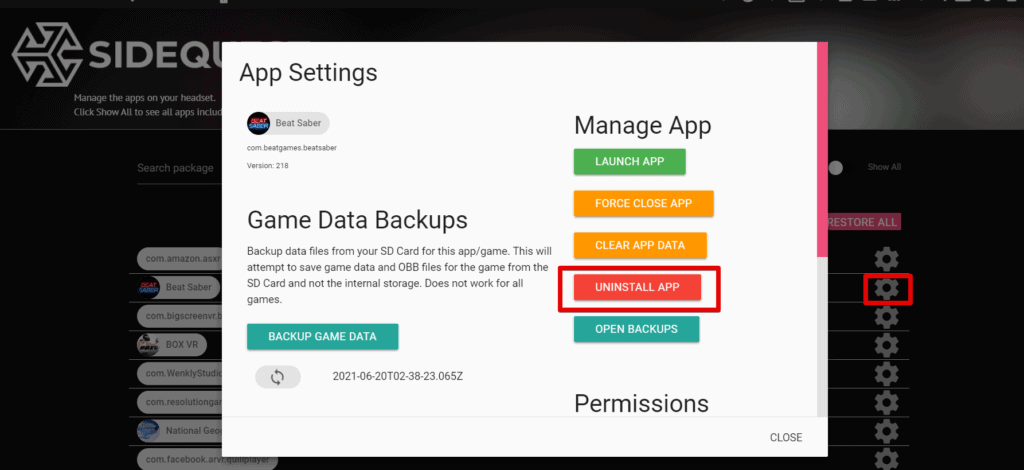
アンインストールしたら、SIDEQUESTの右上の↓マークをクリックし、先ほどDLしたダウングレード用のAPKファイルを選び、開くをクリックします。
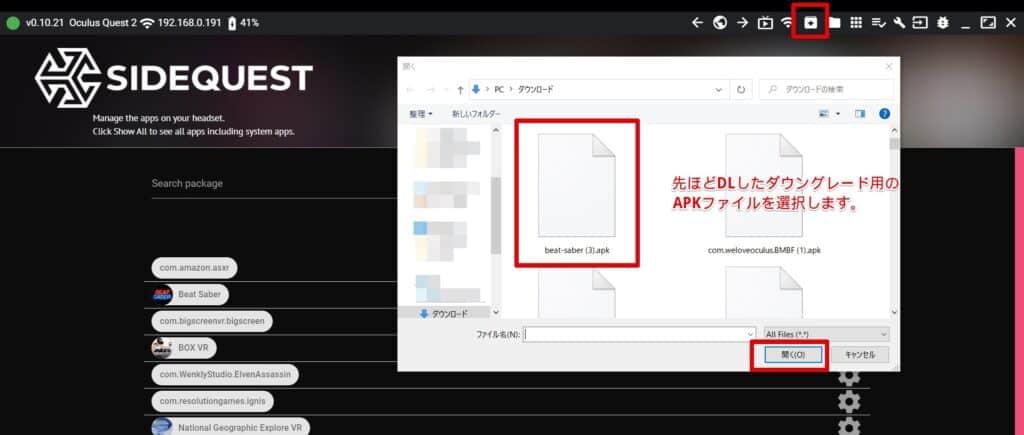
これでBeat Saberがダウングレードされているはずです。一度Oculus QuestをかぶりBeat Saberを起動してみましょう。
起動時に「アップグレードしますか?」と出るので必ずいいえを選んで起動させてください。
もしアップグレードしてしまったら、もう一度SIDEQUESTでアンインストールし、APKファイルでダウングレードしましょう。
起動後に下を向いて、踵の所に1.13.2の数字が表示されていればダウングレード成功です。


晴間はる
これでBMBFを使ってMOD導入できるようになりました!
STEP6. Quest2にBMBFをインストール
Quest2での作業
それでは、SIDEQUESTを開き、右上の↓マークをクリックし、先ほどDLしておいたBMBFを選んでクリックします。
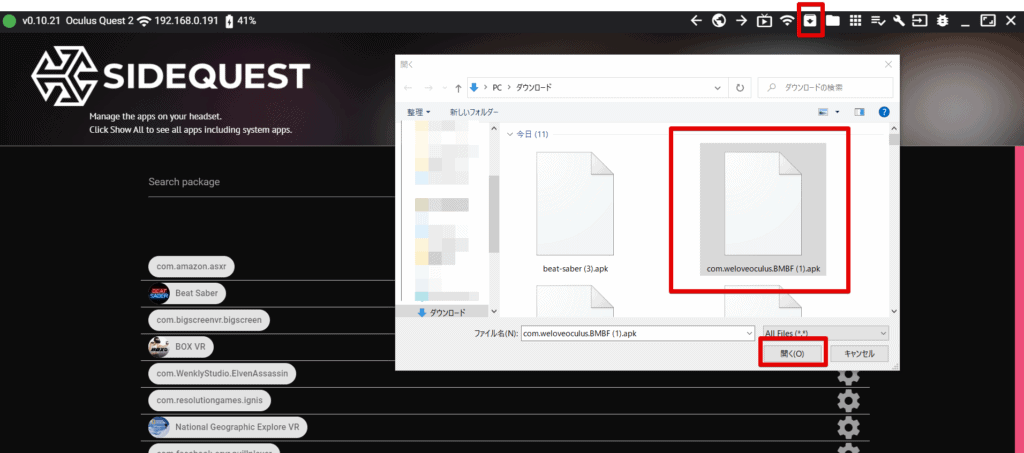
これでQuest2のアプリ一覧の「提供元不明」の所にBMBFが入りますが、まだ起動はしないでください。
BMBFをパソコンにDLしていない方は下記ボタンから安定版BMBF(バージョン1.13.2)をダウンロードし、上記の手順で進んでみましょう。
STEP7. Quest2上でBMBFを起動させる
Quest2での作業
ここからは完全にQuest2での作業になります。
まず、BMBFを起動させる前に、Beat Saberを起動させて1曲遊んでQuest2を再起動させましょう。

次に、Quest2ホーム画面の右端のアプリメニューのボタンを押してアプリ画面を開き、右上のプルダウンから提供元不明を選択し、BMBFを起動させます。

起動後は大体ピンク色のボタンを押していれば大丈夫です。
Continueを選択→Uninstall Beat Saberを選択→Install Modded Beat Saberを選択
セキュリティ上の理由からお使いのスマートフォンではこの提供元からの不明なアプリをインストールすることはできません。
というポップアップが出るので、設定を選択し右のチェックボックスをONにします。
再度ピンク色のInstall Modded Beat Saberを選択してインストールを押します。
インストール完了後ホーム画面に戻ると、アプリを復元させるというポップアップが開きますが復元を選ばず閉じましょう。ここで復元を選ぶと、ダウングレードするところからやり直しになります。

晴間はる
これでカスタム曲を遊べる状態になりました!
STEP8. MOD導入後カスタム曲をダウンロード
Quest2での作業
もう一度提供不明からBMBFを開き、右上の虫眼鏡マークから好きな曲を検索しましょう。検索は日本語が使えないため、英語で曲の一部やアーティストの名前を入力することになります。
検索して欲しい曲が出てきたら↓矢印のボタンを押すとダウンロードが開始され、終わると上の方に通知が出ます。
入れたい曲が複数ある人は、1曲ずつ検索して↓矢印のボタンを押しダウンロードしましょう。
選び終わったら最後に右上の赤いボタンSync to Beat Saberを押します。
赤いボタンのSync to Beat Saberが青いStart Beat Saberに変われば、カスタム曲がBeat Saberに入っています。
そのまま青いボタンでBeat Saberを起動させるか、右上のtoolsボタンを押して、ExitBMBFを押してBMBFを終了させてください。
終了させずにメニューに戻ってBeat Saberを起動させようとすると、上手く起動しないことがあるので気を付けましょう。
おすすめカスタム曲
無事Beat SaberにMODを導入できたので、これからいろんな曲で遊ぶことができるうようになりました。いろんな曲があるため、どれを選んだらいいかわからない人もいるかと思います。
ぶいらいふおすすめのカスタム曲をまとめてみましたので、これからいろんな曲で遊びたい!という方は参考にしてみてください。
最初は難しいですが、何度もチャレンジするうちにできるようになるのもBeat Saberの楽しいところです。
譜面の配置が考えられていて、切って気持ちがいい・ダンスしているようで面白いというものをチョイスしてみました。このほかにも、自分が好きな歌手の曲や、好きなアニメの曲などいろんな曲を検索してDLしてみてくださいね!
Quest2のBeatSaberにカスタム曲を追加する方法まとめ
以上Quest2版のBeat Saberでカスタム曲を遊ぶためのMOD導入方法について解説しました。
大まかにMOD導入方法を振り返ると
- Quest2を開発者モードにする
- PCにOculus ADB Driversをインストールする
- PCにSideQuestをインストールする
- 必要のみBeat Saberのダウングレードをする
- BMBFをインストール
- Quest2内でBMBFの起動、mod曲の追加
このような手順でMODを導入し、カスタム曲で遊べるようになります。
カスタム曲で遊べるようになると、知っている曲や懐かしい曲で遊べるためBeat Saberがより楽しくなります。
日々新しい譜面が有志の方々によって作られているので、飽きずに長く遊べます。
ちなみにBeat Saberはダイエットに成功した人がいるほど運動効果がありますので、遊ぶと同時に健康的な体も手に入れられるかもしれませんよ!

晴間はる
楽しいVRライフをお送りくださいね!